Drupal Commerce-ի տեղադրում և հիմնական կարգավորում
http://www.youtube.com/user/SiteMadeRu – սա իմ YouTube ալիքն է, բաժանորդագրվեք նոր տեսանյութեր ստանալու համար:
Հավանաբար լսել եք ոչ միայն Drupal-ի, այլ նաև այլ CMS-երի մասին, օրինակ Joomla! Կայքեր ստեղծելու բազմազան լուծումներ կան՝ վճարովի և անվճար, ոմանք նախատեսված են սկսնակների համար, ոմանք պահանջում են ծրագրավորման խոր գիտելիք։ Իսկ թե որքան դժվար է Drupal-ով կայք կառուցելը։ Եթե խոսքը վերաբերում է այդպիսի պարզ կայքին՝ ֆիրմային այցեքարտ, փոքր ինտերնետ-խանութ, տեղեկատվական պորտալ կամ անձնական բլոգ, ապա պատասխանը՝ անսխալ։ Այս ամենը կարելի է սովորել մի քանի ժամում, առանց տվյալների բազաների, վեբ-ձևավորման կամ ծրագրավորման գիտելիքի։ Հազիվ թե գտնեք մեկին Ռուսաստանում, ով, ասենք, գեղեցկության սրահի աշխատակիցն է, ու չի պատրաստել ամենամնացորդ կայքեր Office-менеджերների, մարզասրահների, տուրիստական ընկերությունների աշխատակիցների նման։
Տեսանյութ Drupal 7-ի համար՝
Տեսանյութ Drupal 6-ի համար՝
Ձեր կայքը կառուցելու համար մեզ անհրաժեշտ է՝
1. Վայրը, որտեղ կկառուցենք նոր կայքը։
2. Կայքի հիմքը՝ հենց Drupal-ը։
3. Տվյալների բազան, որտեղ Drupal-ը կպահի կայքի ամբողջ տեղեկատվությունը։
4. Վայրը, որտեղ կկառուցենք նոր կայքը։ Փոքր ֆիրմային կայքի համար բավական է մի քանի տասն ՄԲ տարածք։ Համացանցում կարող եք գտնել հուսալի հոսթինգ սկսած 50 ռուբլուց ամսական (ինչ է «հոսթինգը» և այլ մանրամասներ՝ տես ուղեցույցում)։ Հոսթինգի համար հարկավոր է վճարել էլեկտրոնային համակարգով, ես օգտվում եմ WebMoney-ից։
Եթե ցանկանում եք տեղական (localhost) կայք՝ աշխատի միայն Ձեր համակարգչի վրա, կարող եք տեղադրել Denwer կամ նրա անալոգը։ Սկսենք Denwer-ը տեղադրելով․
- Մուտք դեպի официальный Denwer կայք և ներբեռնեք այն։
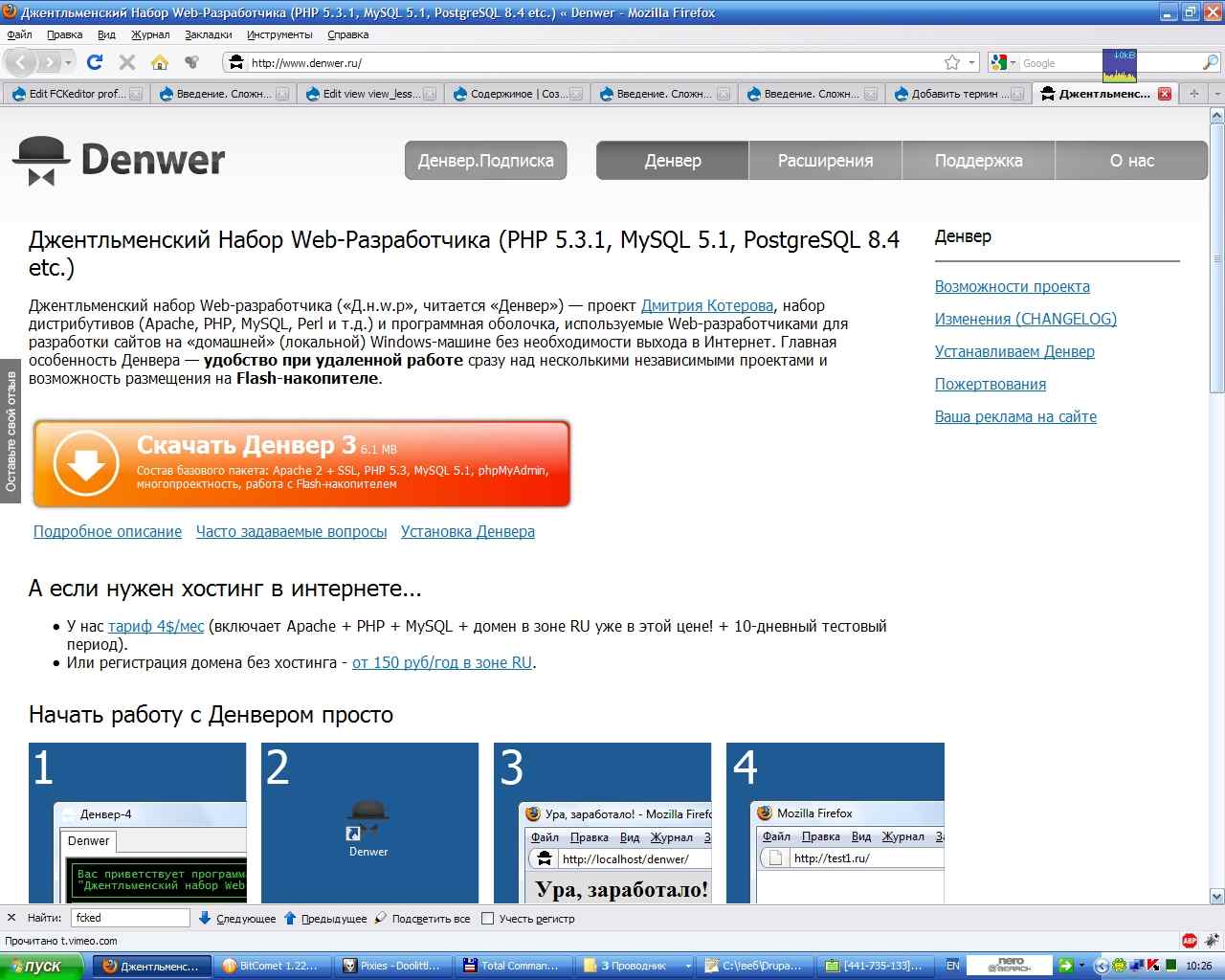
- Denwer-ի տեղադրումը սովորաբար հեշտ է, բացառությամբ երբ միաժամանակ կանչվում են Skype և Denwer.
- Եթե ընտրել եք աշխատասեղանի շերտ, սեղմեք «Start Denwer», և Denwer-ը կսկսի գործել։
- Պետք է հայտնվի Z: սկավառակ (ստանդարտ) կամ այն բաժինը, որը Դուք ընտրել եք։
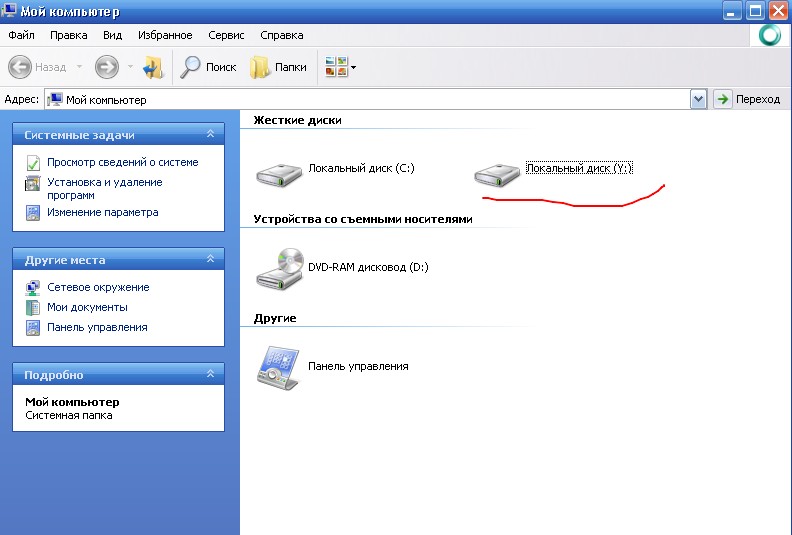
Մուտք Z:\home թղթապանակ․
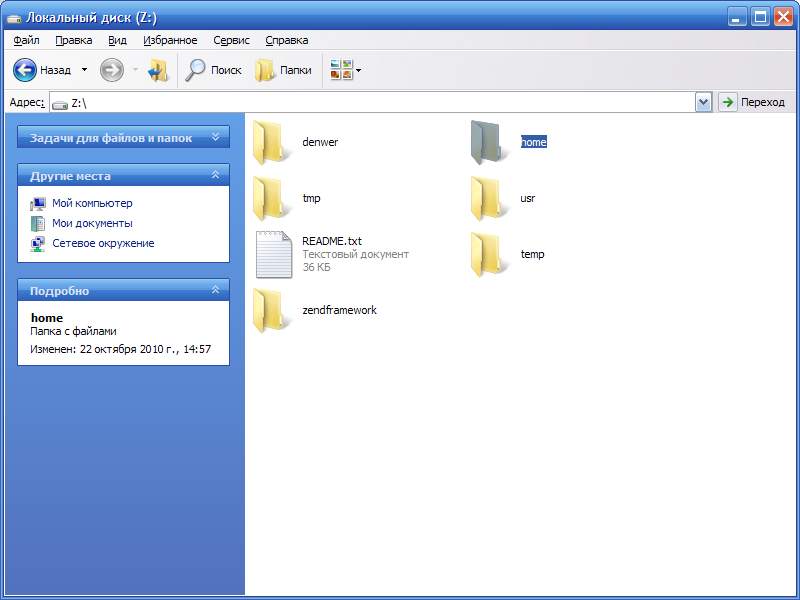
Ստեղծեք նոր թղթապանակ՝ sitename (կամ այլ լատինատառ անուն)․
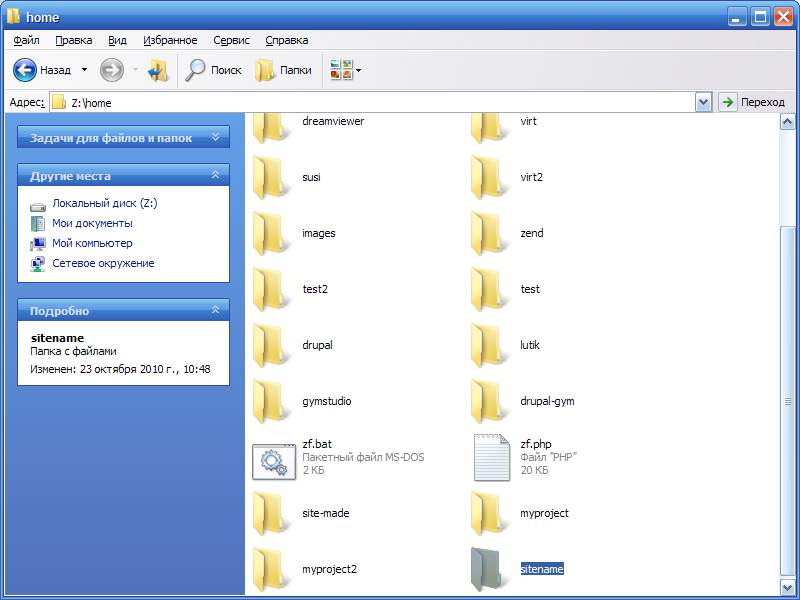
Ներսում ստեղծեք թղթապանակ www (պարտադիր անունը www)․
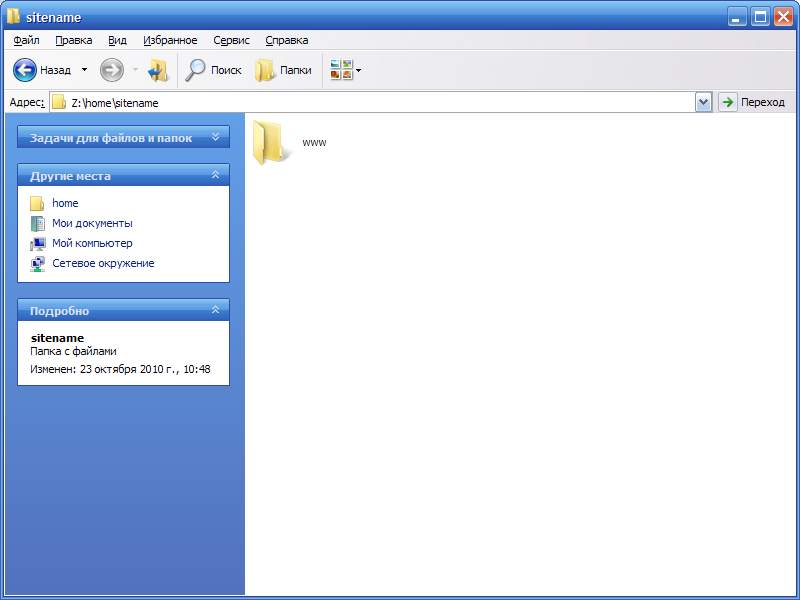
Սեղմեք աշխատասեղանի «Restart Denwer»՝ նոր թղթապանակը ճանաչելու համար։ Այժմ Ձեր տեղական կայքը հասանելի կլինի http://sitename/ հասցեով․
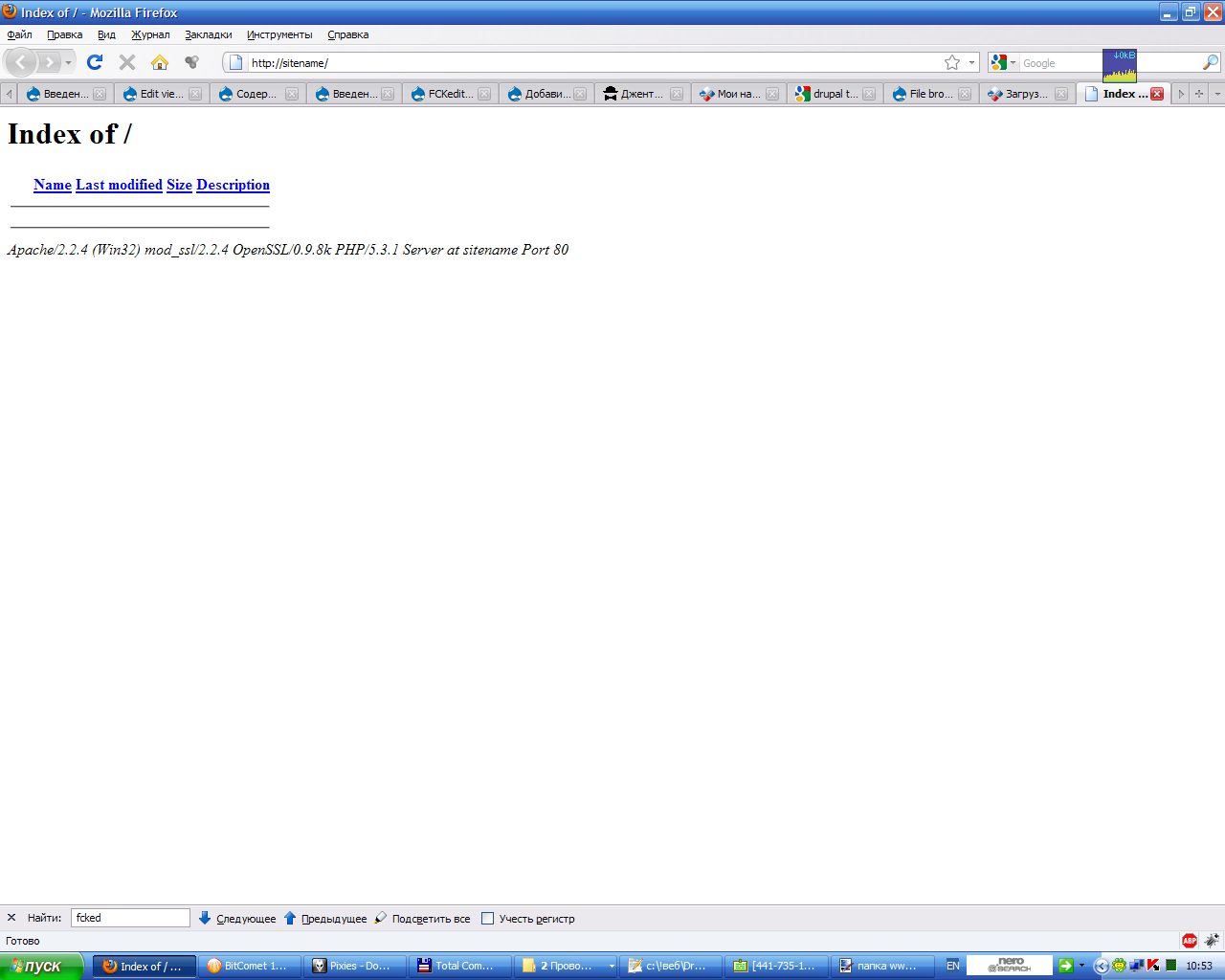
Եթե սխալ է, կարող եք օգտագործել http://localhost․
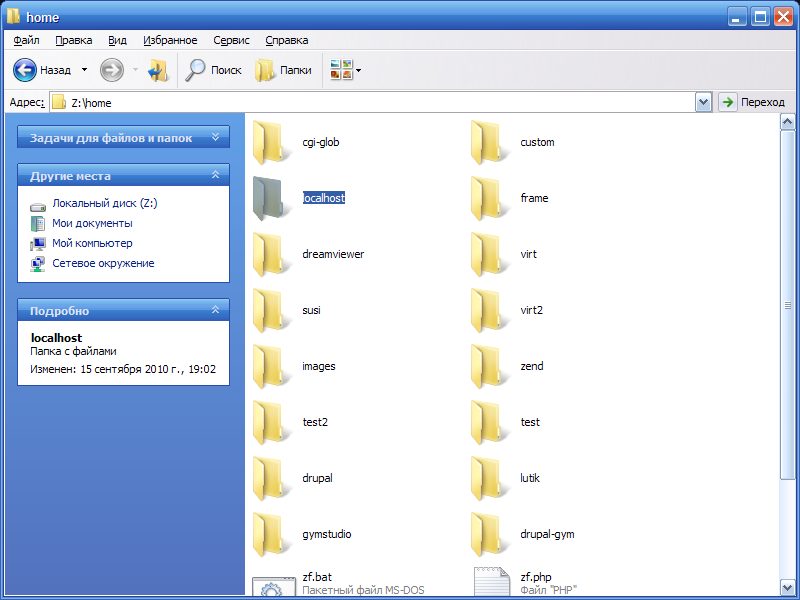
Եթե նախատեսում եք տեղադրել Drupal-ը հենց localhost-ում, ապա localhost→www թղթապանակից ջնջեք ամեն ինչ՝ բացի tools-ից, որը դեռ անհրաժեշտ է։
2. Կայքի հիմքը
Հիմա, երբ վայրը պատրաստ է, պետք է ներբեռնեք Drupal-ը՝ Drupal.org-ից՝ վերջին 7.x կամ 6.x տարբերակը։
Ներբեռնեք՝ Download & Extend բաժնից և ապամղեք sitename→www թղթապանակում։
Այժմ այցելելով http://sitename/ կտեսնեք տեղադրման սկիզբային էջը․
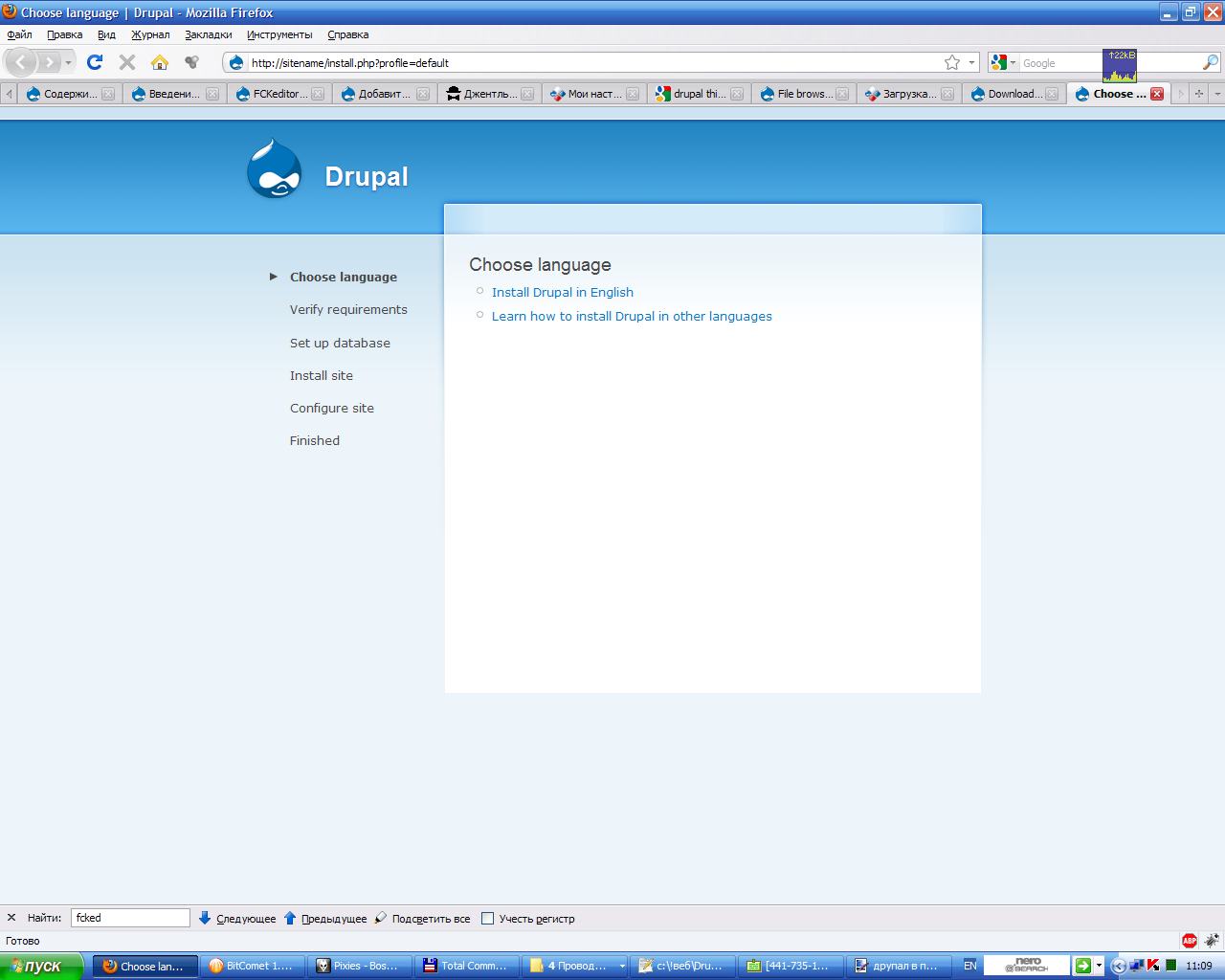
3. Տվյալների բազայի ստեղծում
Denwer-ում գործարկեք PhpMyAdmin՝ http://localhost/tools/phpmyadmin․
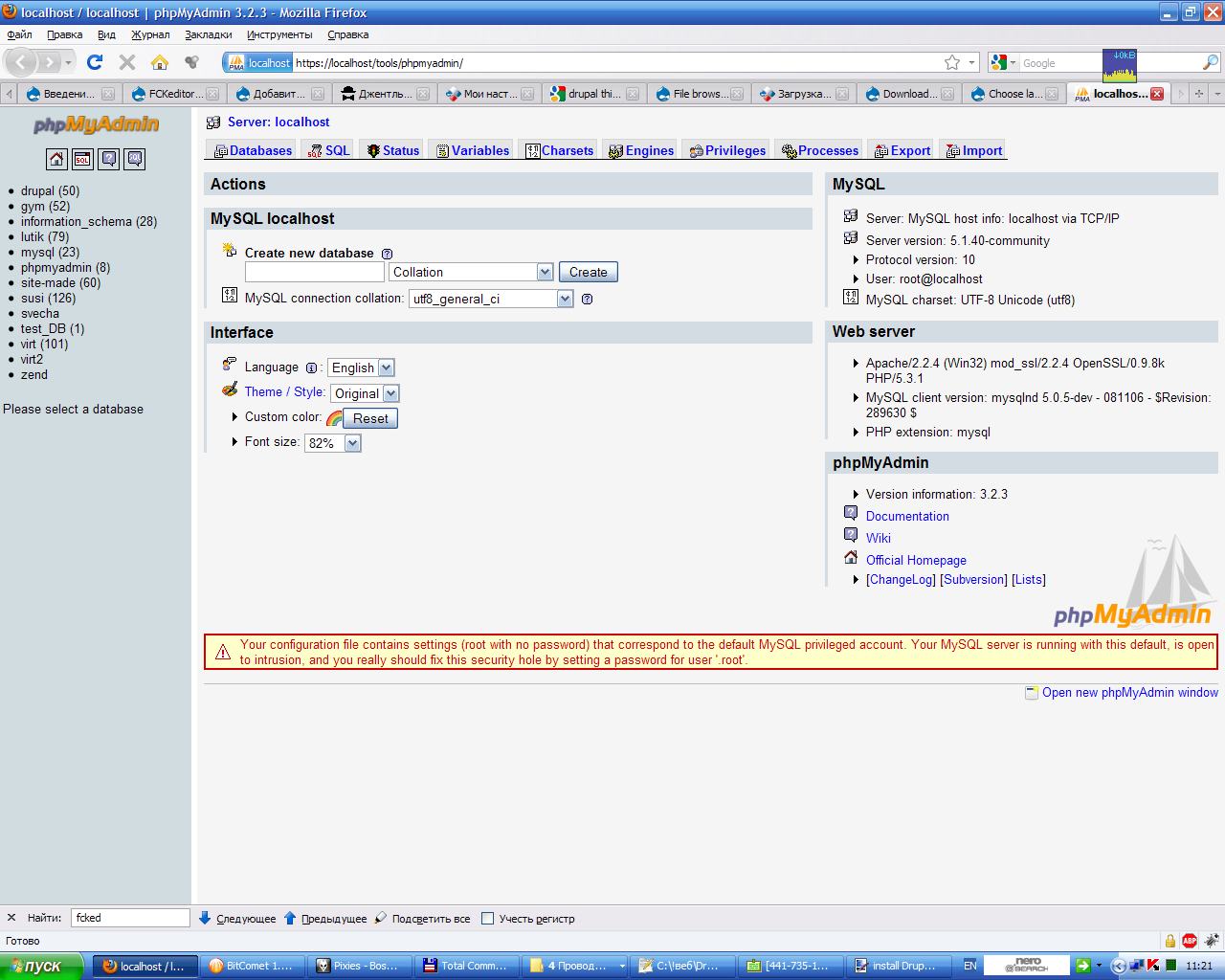
Ստեղծեք նոր բազա՝ ընտրելով utf8_general_ci կոդավորումը և սեղմելով Create։

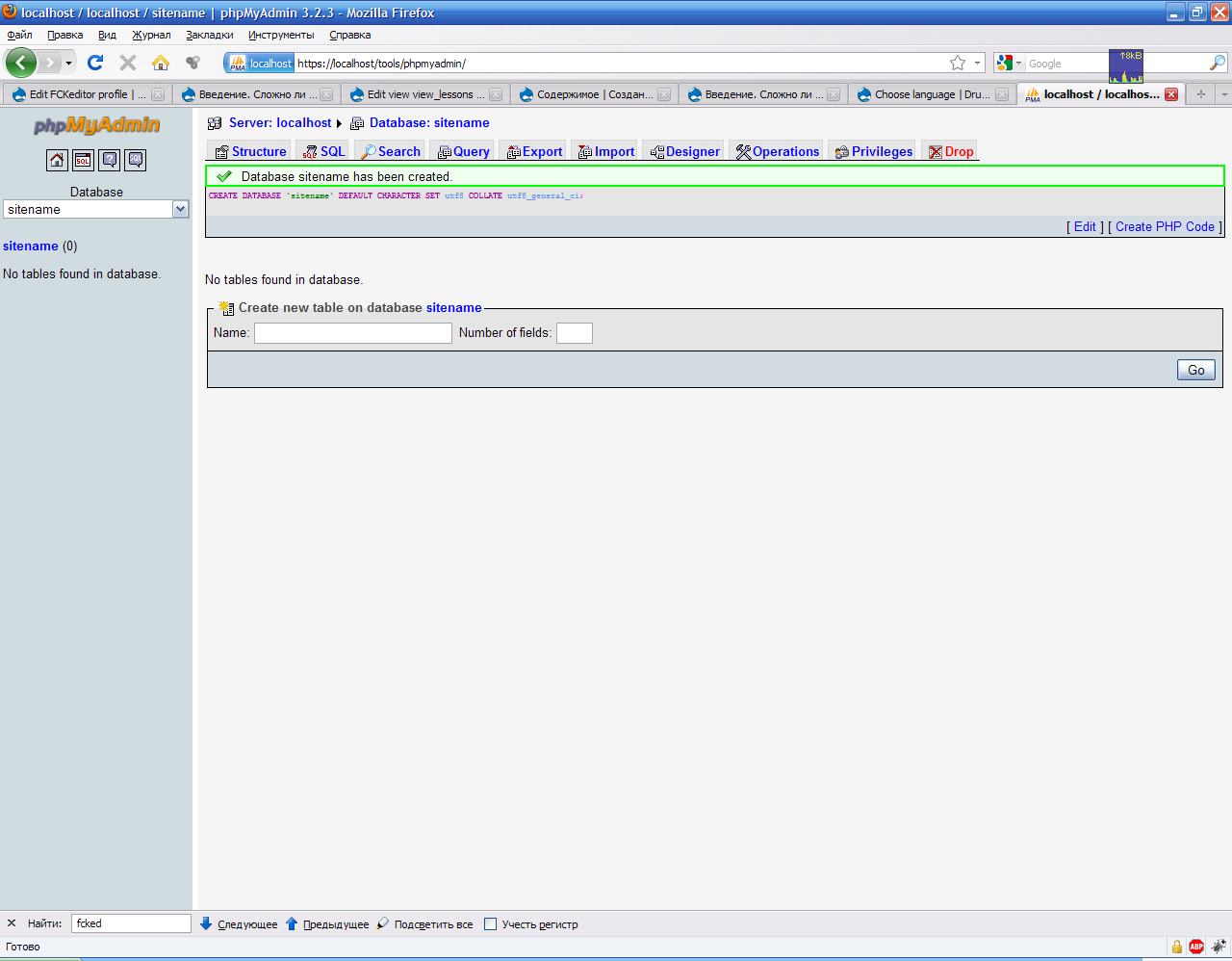
4. Drupal-ի տեղադրում
Ունենք Denwer sitename կամ հոսթինգ, Drupal ֆայլերը, ԲԴ տվյալները (server: localhost, user: root, password: ""), և պետք է տեղափոխենք default.settings.php→settings.php՝ sitename/www/sites/default թղթապանակում։
Այժմ այցելեք http://sitename/ և հետևեք տեղադրման հրահանգներին․ մուտքագրեք ԲԴ տվյալները, կայքի անունը, ադմին էլ․ փոստն ու մուտքանունը։
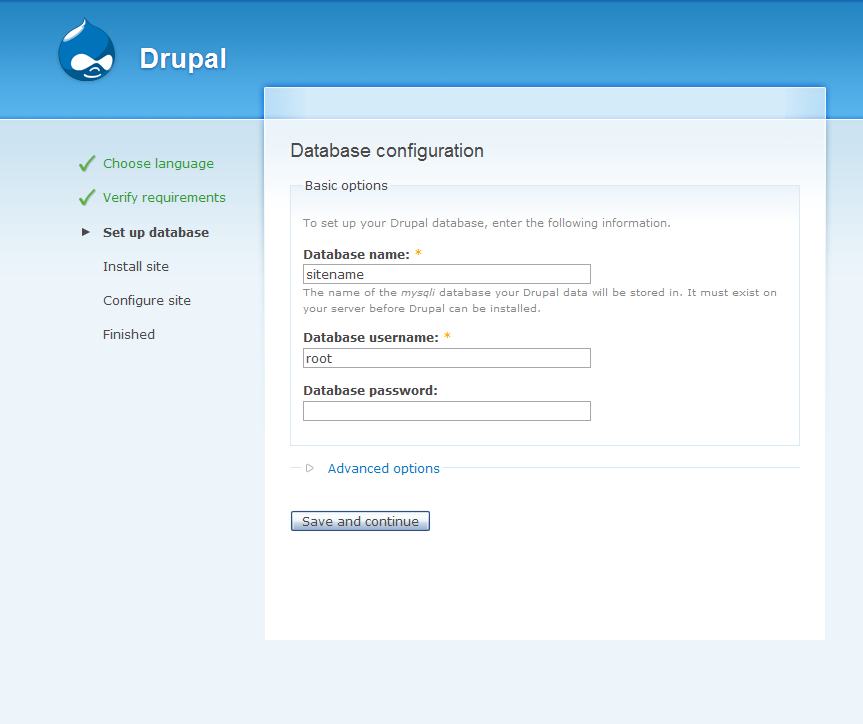
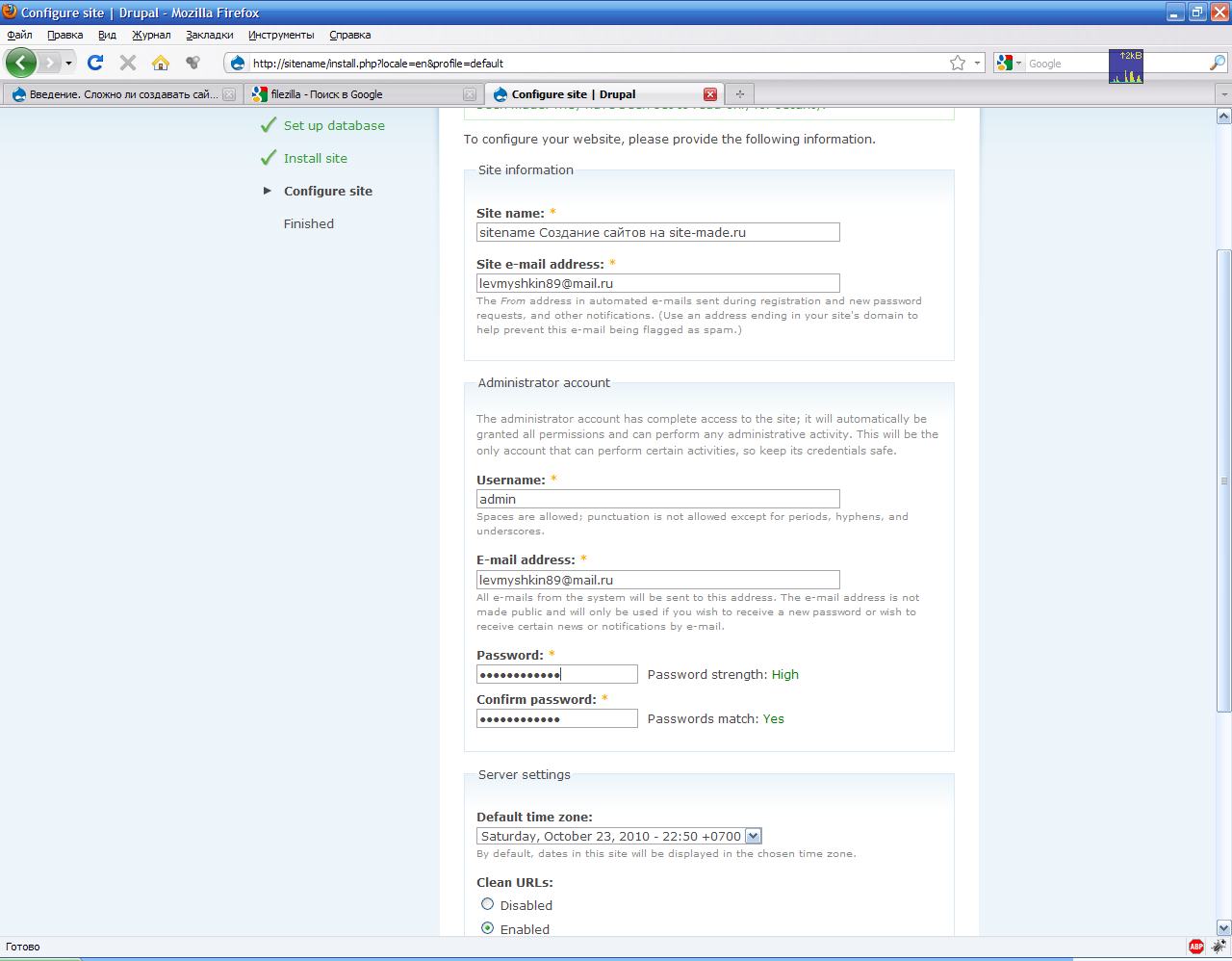
Տեղադրեք և հաճելի հաղթանակի զգացում ստացեք՝ Drupal֊ը պատրաստ է գործածելու։